旧笔记本可以装win10系统吗(旧笔记本装系统教程)
时间:2023-12-28阅读量:作者:大白菜
Windows 10作为目前最为流行的操作系统之一,拥有着丰富的功能和良好的兼容性。那么,对于一台旧笔记本来说,是否可以安装Windows 10系统呢?答案是部分旧电脑可以,这些电脑的硬件配置满足Windows 10的最低要
Windows 10作为目前最为流行的操作系统之一,拥有着丰富的功能和良好的兼容性。那么,对于一台旧笔记本来说,是否可以安装Windows 10系统呢?答案是部分旧电脑可以,这些电脑的硬件配置满足Windows 10的最低要求。具体的配置要求大家可以自行查询,本文带来旧电脑安装Windows 10的方法。

一、准备工具
1、重装系统所需工具:大白菜U盘启动盘制作工具(点击红字下载)
2、4GB或以上的空白U盘:将U盘插入电脑。
3、Windows 7镜像文件:通常是ISO格式,从MSDN网站或其他可靠来源下载。
二、注意事项
1、在制作U盘启动盘之前,暂时退出杀毒软件和安全软件,以避免可能出现的制作失败问题。
2、在开始制作之前,你需要先备份U盘中的数据和重要文件,因为制作U盘启动盘会清除U盘中的数据,而重装系统会清除C盘有关文件。
三、重装win7系统教程
1、首先,将U盘插入电脑的USB接口。然后,打开大白菜制作工具,无需进行任何修改,按照默认的“格式”和“模式”来制作U盘启动盘。
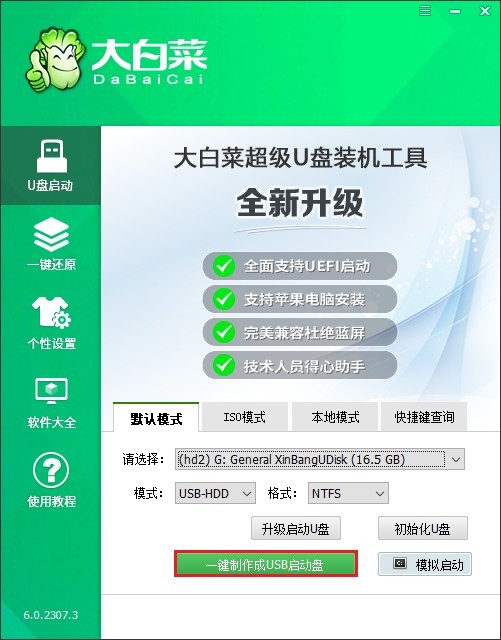
2、请注意:制作U盘启动盘会删除U盘中的所有数据,且无法恢复!如果您确认要继续制作,请点击“确定”。
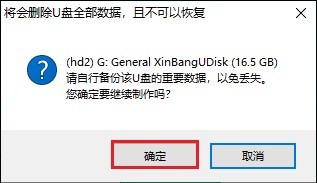
3、在制作U盘启动盘的过程中,请耐心等待。
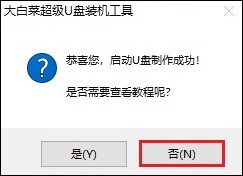
4、接下来,前往MSDN网站,展开“操作系统”选项,选择适合您的Windows7镜像,并复制其ed2k链接进行下载。
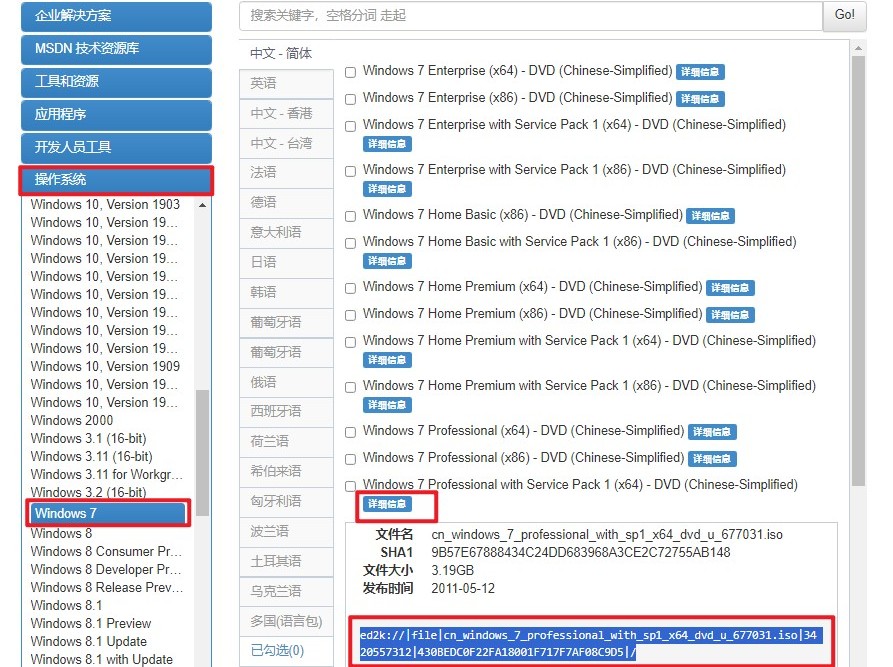
5、系统镜像文件下载完成后,将其保存到大白菜U盘中。
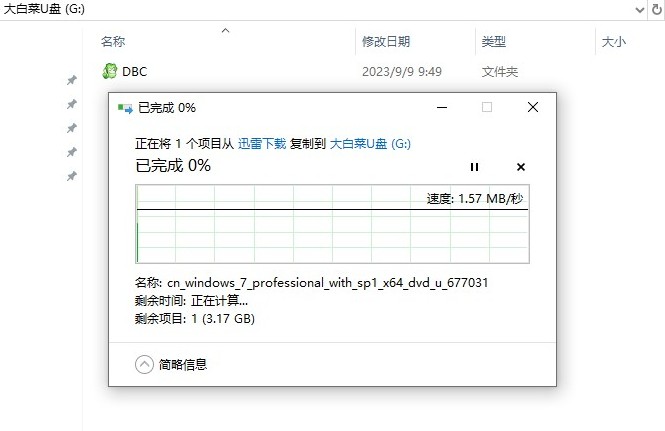
6、重新启动计算机,当出现开机logo时,立即按下U盘启动快捷键以进入BIOS设置页面。
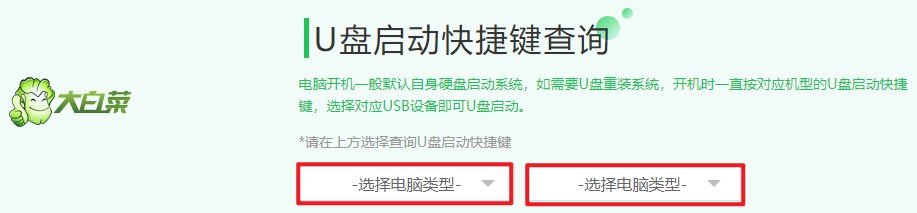
7、在BIOS设置页面中,要把U盘设为首选启动项。可参考下图操作,找到并点击“BOOT”选项,选择“Boot Device Priority”(启动设备优先级),把“1st Boot Device”(第一启动设备)设置为U盘选项。通常来说,带有USB字样的选项或者显示您的U盘名称就是U盘选项。
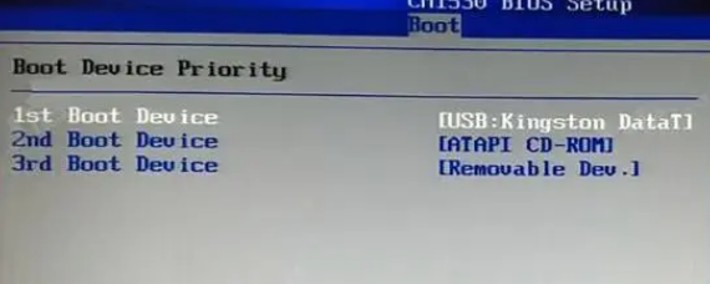
8、确认设置后,请按F10保存更改并退出BIOS设置界面。这样,在启动时,电脑将优先从U盘启动并进入PE主菜单,在这个页面中,选择大白菜PE回车。
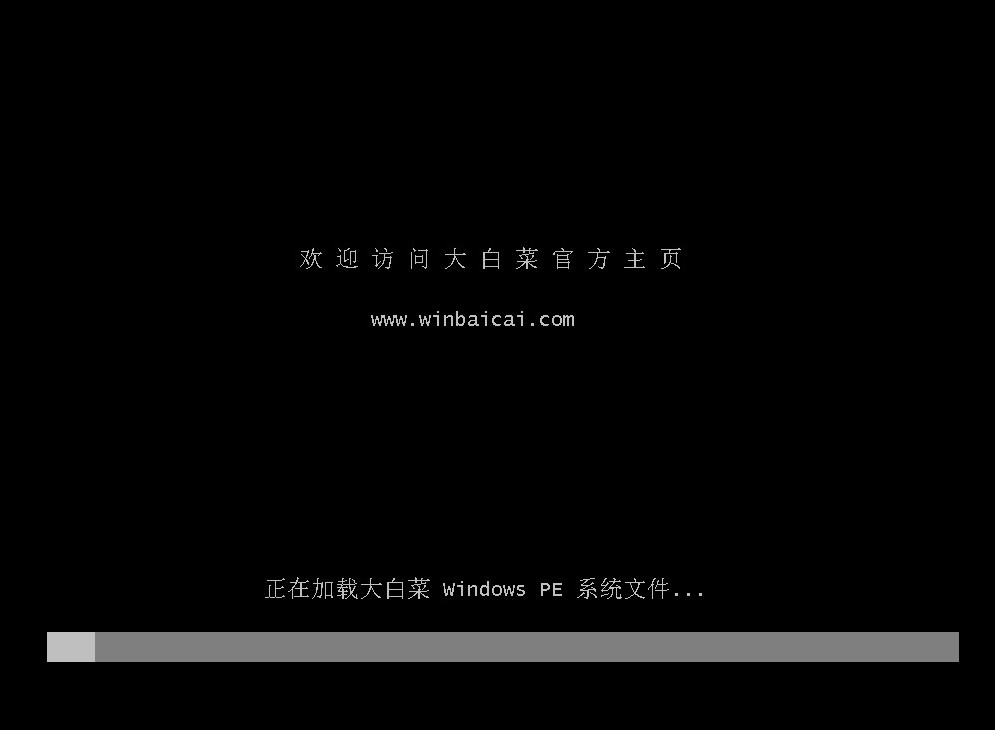
9、在进入大白菜PE系统后,双击打开装机工具,选择系统镜像文件并指定安装位置。默认情况下,系统会安装在C盘上,但你也可以自行选择其他盘符进行安装。最后,点击“执行”按钮开始安装过程。
PS:这一步开始将涉及到对电脑的系统盘(默认为C盘)进行格式化,在这个过程中,C盘的所有数据将被清除,请确认已备份重要数据。
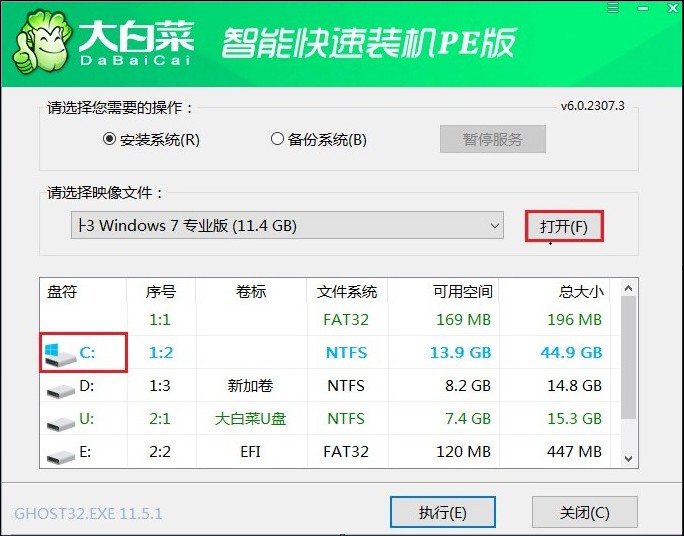
10、在弹出的窗口中勾选默认选项,然后点击“是”,开始还原操作。
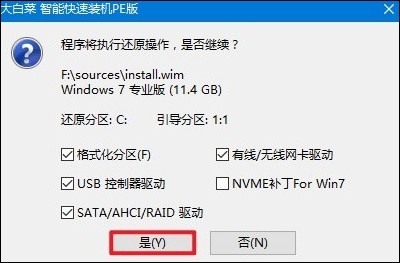
11、确保勾选了“完成后重启”选项。一旦系统安装完成,电脑将自动重启。请在重启时拔出U盘。
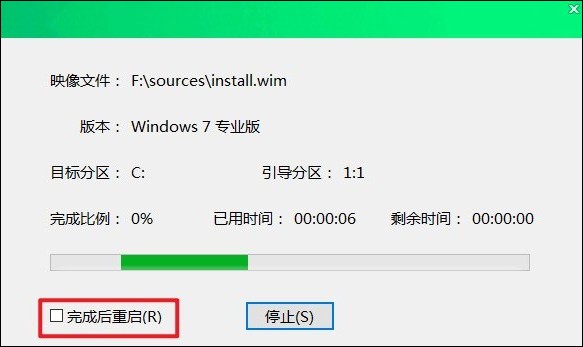
12、电脑重启后将自动进入系统部署阶段,请耐心等待直到进入系统桌面即可。
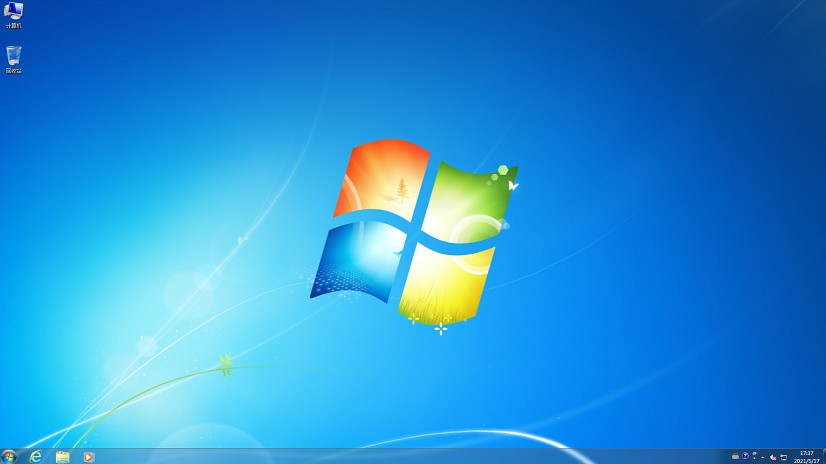
四、重装系统常见问题
a、重装win7后鼠标键盘全部失灵
1、检查USB驱动: 鼠标和键盘失效的一个常见原因是新安装的系统没有包含适当的USB驱动,特别是对于usb3.0接口。您可以尝试制作一个注入了USB3.0驱动的系统镜像,或者直接从官方网站下载并安装适当的USB驱动。
2、更新BIOS设置: 有时候,进入BIOS设置并更新USB相关选项也能有效解决问题。开机时按特定键(如Del、F1、F2等,因电脑型号而异)进入BIOS设置,找到【Devices】-【USB】-【USB Virtual KBC Support】等相关选项,并将其设置为Enabled。
3、使用PE模式解决: 如果您无法通过正常的方式加载操作系统来更新驱动或更改设置,可以使用PE模式(预安装环境)。在这种模式下,您可以运行屏幕鼠标软件,并用它来操作电脑以更新驱动或更改设置。
4、检查主板和驱动兼容性: 对于新主板,尤其是较新的型号,可能存在与旧标准驱动不兼容的问题。在这种情况下,您可能需要额外安装支持包或系统才能使鼠标和键盘正常工作。
b、联想G510为什么重装win7后启动不了
1、联想G510在重装win7后无法启动可能是由于几个方面的原因。首先,因为预装win10的机型默认是UEFI引导,而win7系统可能与UEFI存在兼容性问题,因此在安装win7时需要将UEFI改成传统的BIOS。
2、其次,在BIOS设置中需要进行一些调整才能确保win7系统的正常启动。具体步骤如下:首先,开机时按F12键进入BIOS;然后在BIOS的BOOT菜单下,将Secure Boot改为Disabled;接着将Boot List Option改为Legacy;之后按F2再次进入BIOS界面,选择“Advanced BIOS Features”设置项,并按照提示进行操作;选择第一项(从硬盘启动);最后按F10,之后选择“Y”,点击“回车”即可完成设置。
3、此外,还需要关闭安全启动和检查硬盘模式。如果硬盘模式为RAID,请将硬盘模式改为AHCI模式。同时,部分机型如果采用的nvme接口的m.2固态硬盘,直接安装win7可能会存在问题。
4、在整个过程中,U盘PE启动盘工具可能会有所帮助,例如支持PE自动修复UEFI+GPT引导、LEGACY/UEFI双引导等功能。以上都是对联想G510重装win7后无法启动问题的可能解决方案。
以上是,旧笔记本装系统教程。通过本文的讲解,我们可以得出结论,旧笔记本是可以安装win10系统的,在安装之前确认电脑的配置满足win10的最低要求即可。除此之外,小编建议大家对旧电脑进行一定的优化,例如减少开机启动项和定期清理垃圾文件等,以保证系统运行的稳定性和流畅性。